wps调整圆角矩形的圆角度数的教程
2024-02-18 08:50:56作者:极光下载站
wps软件是许多用户很喜欢使用的一款办公软件,它为用户带来了多种文件的编辑权利,让用户可以简单轻松的完成多种文件的编辑权利,并且从中收获到了强大且实用的功能带来的便利,因此wps软件深受用户的喜爱,当用户在wps软件中编辑文档文件时,会在页面上插入各种各样需要的对象,例如有用户会在页面上插入圆角矩形,但是用户对矩形圆角的度数不是很满意,想要对其进行调整,这时用户应该怎么来操作实现呢,其实操作的过程是很简单的,用户直接在菜单栏中点击插入形状选项,接着选择其中的圆角矩形来插入,随后点击矩形上方的黄色菱形按钮来调整圆角度数即可,那么接下来就让小编来向大家分享一下wps调整矩形圆角度数的方法教程吧,希望用户能够喜欢。
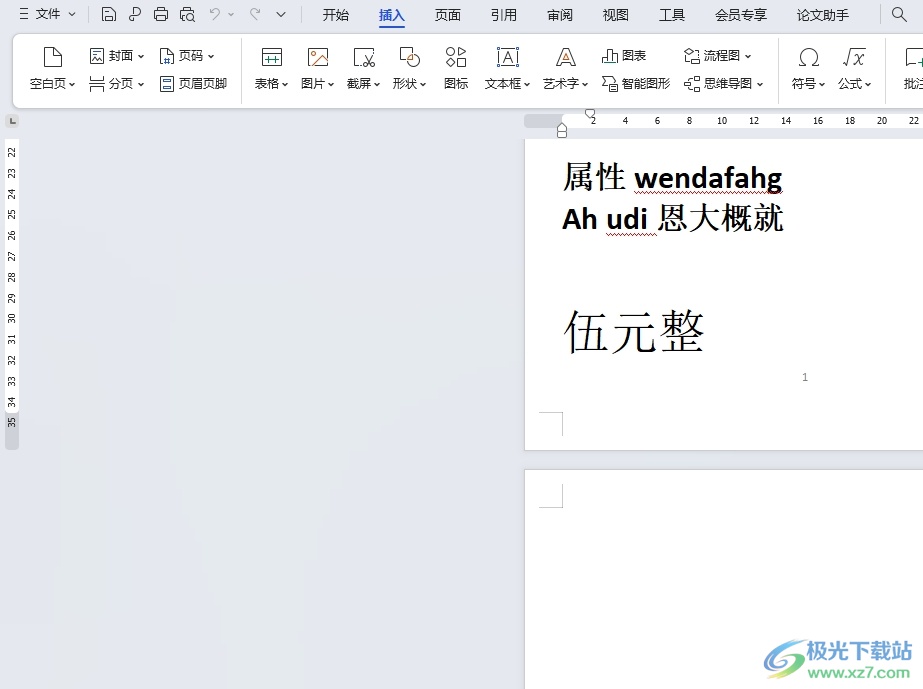
方法步骤
1.用户在电脑上打开wps软件,并来到文档文件的编辑页面上来插入形状
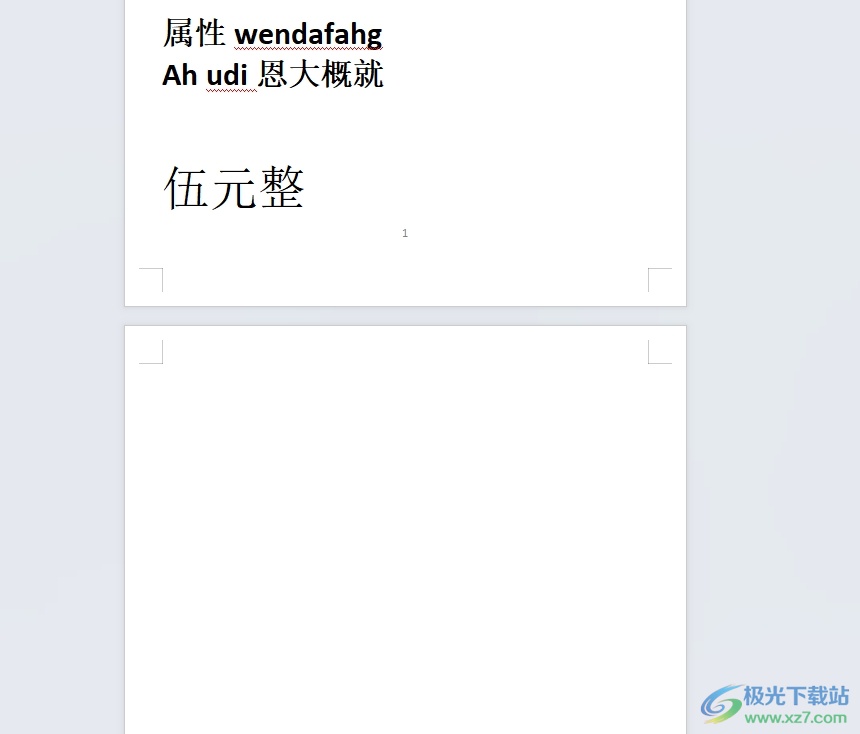
2.需要用户在菜单栏中点击插入选项,将会显示出相关的选项卡,用户选择其中的形状选项

3.在弹出来的下拉选项卡中,用户在矩形板块中选择圆角矩形选项来进行设置
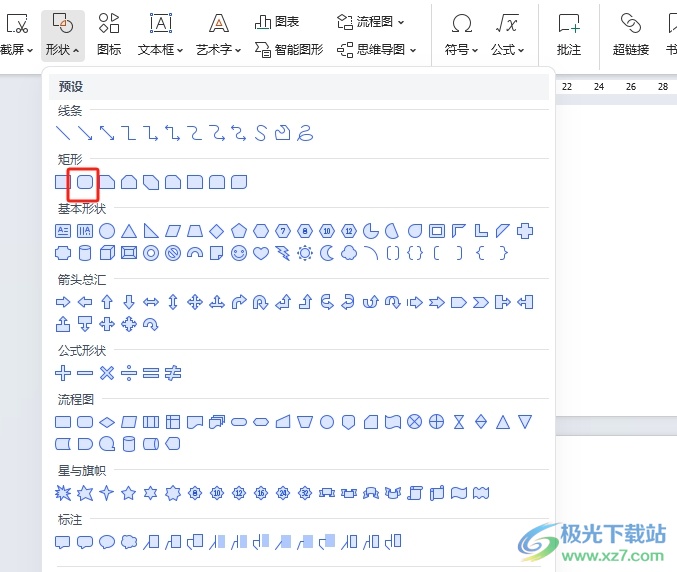
4.这时用户就可以在页面上绘制出大小合适的圆角矩形,可以看到矩形边上出现的黄色菱形
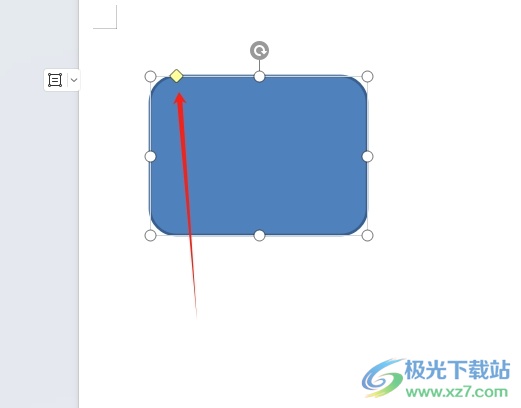
5.用户点击黄色菱形图标,接着按需左右移动来调整圆角度数
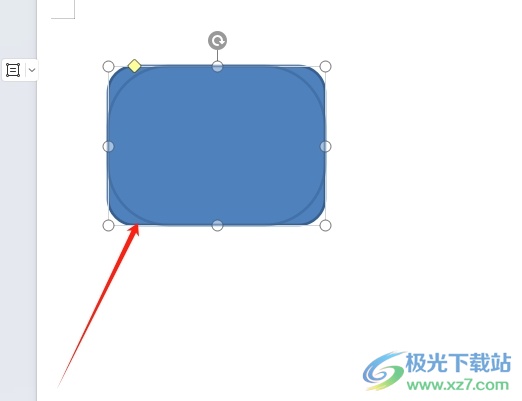
6.完成上述操作后,用户就会在页面上看到,当前圆角矩形的圆角度数成功发生了变化,如图所示
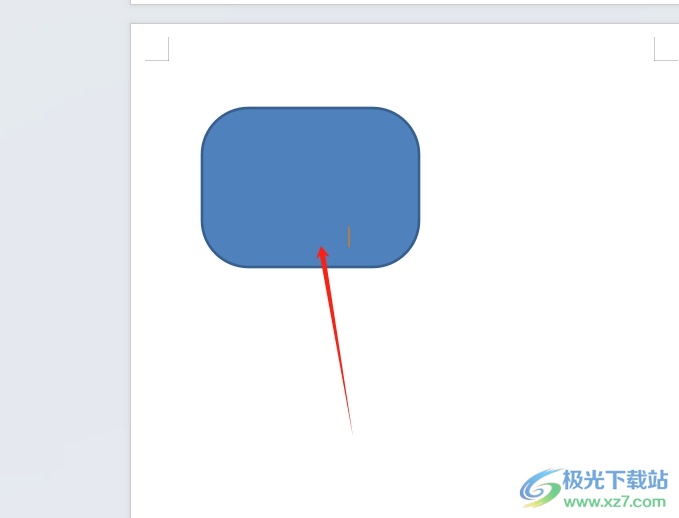
以上就是小编对用户提出问题整理出来的方法步骤,用户从中知道了大致的操作过程为点击插入-形状-圆角矩形-按下黄色菱形按钮-左右移动调整圆角度数这几步,方法简单易懂,因此感兴趣的用户可以跟着小编的教程操作试试看。
